Jak vyčistit stolní PC
Stejně jako vaše auto, dům nebo dokonce tělo, i váš počítač potřebuje nejméně dvakrát ročně pořádně vyčistit, abyste zabránili usazování prachu a přehřívání jednotlivých komponentů. Vyčištění počítače je snadné, když víte, jak na to. Pojďme se proto podívat, jak vyčistit počítač od prachu a na co při tom nezapomenout.

Příprava na čištění
Než se pustíte do čištění počítače, ujistěte se, že máte doma všechny prostředky a pomůcky, které budete potřebovat. Stejné čistící prostředky se vám budou hodit i v případě, že se rozhodnete vyčistit od prachu a dalších nečistot svůj notebook.
Výběr čisticích prostředků
K čištění PC od prachu a dalších nečistot si připravte:
– křížový šroubovák,
– sprej se stlačeným vzduchem,
– hadřík z mikrovlákna,
– štětec,
– vatové tampony,
– vatové tyčinky,
– teplovodivou pastu,
– tužku nebo pero,
– izopropylalkohol nebo líh,
– mýdlo nebo saponát.
– vysavač.
Vysavač se na čištění vnitřku počítače příliš nedoporučuje, protože se na jeho hubici při vysávání vytváří elektrostatický náboj a při kontaktu s některou součástkou by mohlo dojít k jejímu poškození. Pokud ale dáte pozor a nebudete se dotýkat základové desky ani jednotlivých komponentů, můžete jej použít. Také ho využijete na vyčištění vnějších částí počítačové skříně.
Vypnutí počítače a odpojení počítače
Neotevírejte počítač, pokud je spuštěný nebo pokud jsou k němu připojeny kabely. Vždy je bezpečnější vypojit všechny kabely a zejména napájecí kabel.
Po odpojení počítače jej přemístěte ven (na balkon, zahradu apod.), případně na dobře větrané místo, jako je např. garáž. To je důležité, protože při čištění PC bude nahromaděný prach vířit kolem. Vdechování prachu není zdravé, a pokud jste v uzavřeném prostoru, prach se snadno usadí zpět na vašich věcech včetně počítače.
Otevření skříně
Po odstranění prachu z vnější strany skříně pomocí vysavače ji můžete otevřít. Na zadní straně PC povolte šroubky držící boční část skříně a tahem či vyklopením ji demontujte (podle typu skříňky).
Pokud jste svůj PC ještě nikdy neotvírali a máte potíže s jeho otevřením, prostudujte si příručku k počítači nebo vyhledejte online návod týkající se otevření vašeho zařízení. Pokud je počítač ještě v záruce, raději se rozmyslete, zda záruční pečeť porušíte a tím potenciálně přijdete o záruku.
Čištění počítačové skříně
Odstranění velkých nečistot
V případě, že jste počítač delší dobu nečistili, najdete uvnitř počítačové skříně velké nánosy prachu. Prvním krokem čištění vnitřku skříně bude jejich odstranění pomocí vysavače nebo vzduchu na čištění PC. Při použití stlačeného vzduchu se vždy řiďte návodem na nádobě.
Pozornost věnujte zejména prachovým filtrům, kde se usazuje hodně prachu. Vyndejte je a vyčistěte.
Čištění portů, krytů a slotů
Sprejem se stlačeným vzduchem na čištění PC nebo štětcem také odstraňte prachové částice ze všech portů, krytů a slotů, kovových ploch skříně, okolí ventilátorů, napájecího zdroje a kabelů.
Při čištění PC stlačeným vzduchem se nedoporučuje se pouštět vzduch do CD/DVD mechanik, protože hrozí jejich poškození.
Čištění ventilátorů a chladičů na skříni
Nyní se přesuňte k většímu vybavení uvnitř skříně, jako jsou ventilátory a chladiče.
Ventilátorů je v počítači několik a usazuje se v nich hned po filtrech nejvíce prachu. Přímo v počítačové skříni je můžete profouknout stlačeným vzduchem. Přitom je ale přidržujte rukou, případně použijte tužku, aby se lopatky neotáčely a nepoškodily.
K čištění lopatek ventilátorů můžete také použít vatový tampon s trochou izopropylalkoholu.
Ventilátory se vám budou lépe čistit mimo počítačovou skříň. Pokud povolíte šroubky a ventilátory vyjmete, dostanete se tak lépe k dalším komponentům. V tuto chvíli můžete využít štětec, kterým se dobře vymetá prach z hůře přístupných míst nebo stlačený vzduch ve spreji, který vyžene prach i z těch nejmenších skulin.
Pro důkladné vyčištění (zejména předních větráků) se doporučuje odmontovat také čelní panel. Pokud je připojen plastovými zobáčky, dejte pozor, ať je nezlomíte.
Od zdroje ruce pryč
Čištění vnitřních komponentů počítače je bezpečné až na počítačový zdroj, který je umístěn ve vlastním krytu. Ten nerozebírejte, protože na kondenzátorech v něm umístěných zůstává napětí i po odpojení zdroje od elektrického proudu. Rozebírat a opravovat zdroje mohou podle vyhlášky jen elektrotechnici.
Pro snadnější čištění je nejlepší vyndat všechny součásti, které lze snadno vyjmout. Není to nutné, ale pokud to uděláte, můžete počítač vyčistit důkladněji.
Pro vyjímání jednotlivých komponentů, jejich rozebírání a čištění mimo skříň je třeba mít základní technické znalosti o složení počítače a také praktické zkušenosti a dovednosti. Pokud si na jejich demontování netroufáte, vyčistěte je přímo v počítačové skříni.
Čištění chladiče procesoru
Další věc, kterou bude třeba zbavit prachu, je chladič procesoru. Lépe to půjde, když ho vyjmete a odmontujete z něj větrák.
Chladič vyndáte uvolněním úchytů, kterými drží na patici, a odpojením napájecího konektoru od ventilátoru. Protože je chladič k procesoru přilepený pomocí teplovodivé pasty, je třeba postupovat jemně.
Hliníkovou část můžete očistit teplou vodou se saponátem.
Čištění procesoru a výměna teplovodivé pasty
Po odmontování procesorového chladiče se pusťte do čištění samotného procesoru. Při čištění se nedotýkejte zlacených ploch (to platí i pro čištění RAM a grafické karty). Nejdříve starou teplovodivou pastu odstraňte plastovou škrabkou, případně hadříkem s izopropylalkoholem.
Zbytky pasty by se neměly dostat mimo kovové části procesoru. Před nanesením nové pasty procesor vyčistěte a odmastěte hadříkem navlhčeným v izopropylalkoholu.
Čištění grafické karty
Stlačeným vzduchem také vyčistěte grafickou kartu. Pokud nejste odborník, kartu raději nerozebírejte. Co můžete udělat, je povolit šroubky a uvolnit pojistku PCI-Express slotu, kartu vyjmout a vyfoukat celé žebrování, pasivní chladič a větráky.
V případě, že jste technicky zdatnější, uvolněte chladič grafické karty (otáčivým pohybem do stran). Na úplné vyjmutí chladiče bude třeba odpojit konektor ventilátorů, nacházející se většinou v zadní části karty (např. pinzetou za „ouška“).
Neelektrické části karty vyčistěte štětcem, kartu pak stlačeným vzduchem. Starou pastu odstraňte kartáčkem navlhčeným v izopropylalkoholu a při čištění se vyhýbejte SMD kondenzátorům. Povrch čipu očistěte hadříkem s izopropylalkoholem a stejně i základnu chladiče.
Čištění počítačového příslušenství
Kromě počítačové skříně odstraňte prach a nečistoty i z periferních zařízení, jakými jsou monitor, klávesnice a myš.
Čištění monitoru
K čištění monitoru je ideální hadřík z mikrovlákna, který je měkký a není elektrostatický. Nepoužívejte čisticí kapaliny, které obsahují aceton, etylalkohol, amoniak ani metylchlorid. Zvolte roztok speciálně určený na čištění displejů, třeba těch co máte doma na čištění mobilního telefonu.
Monitor čistěte pravidelně, nejlépe minimálně jednou týdně, protože dívat na zaprášený displej není pro oči moc zdravé ani příjemné. Jak na to?
- Vypojte napájecí kabel monitoru od zdroje napájení.
- Jemně otřete obrazovku čistým suchým hadříkem z mikrovlákna. Pokud některé šmouhy nejdou suchou cestou setřít, nastříkejte na hadřík trochu čisticího prostředku a poté displej setřete.
- Monitor zapojte do zásuvky až ve chvíli, kdy bude úplně suchý.
Čištění klávesnice
Klávesnici byste měli čistit pravidelně, protože nahromadění prachu a dalších nečistot může negativně ovlivňovat její funkce. Před čištěním zařízení odpojte nebo z něj vyndejte baterie.
Než začnete klávesnici čistit, otočte ji klávesami dolů a jemně na ni poklepejte, aby z ní vypadly volné nečistoty.
Přímo na klávesnici neaplikujte žádné tekutiny, vždy použijte hadřík nebo vatový tampon s lihem nebo max. 70% roztokem izopropylalkoholu. Pak už stačí jen vlhkým hadříkem otřít klávesy. Na mezery mezi nimi je ideální vatová tyčinka.
Místo hadříku a vatových tyčinek můžete také použít k vyfoukání prachu a nečistot z povrchu a mezer mezi klávesami sprej se stlačeným vzduchem.
Čištění počítačové myši
Před čištěním myš odpojte nebo z ní vyndejte baterie. Můžete ji vyčistit pomocí hadříku z mikrovlákna s lihem nebo izopropylalkoholem.
Myš nejdříve obraťte kolečkem dolů a pomalu jím točte, aby vypadly malé částice. Pak jemně otřete vnější povrch myši včetně kolečka. Navlhčeným tamponem opatrně otřete i optický snímač a jeho okolí.
Pro důkladnější čištění můžete povolit šroubky a myš rozebrat.
Závěr
Po vyčištění od prachu a dalších nečistot by měl váš počítač, uvnitř i vně, vypadat jako nový. Vyčištěním odstraníte problémy s jeho přehříváním, zpomalováním a hlučností. Nezapomeňte jej čistit pravidelně, abyste udrželi jeho optimální výkon. A pokud si na čištění sami netroufnete, můžete si ho jednoduše objednat. Vyčištěním počítače prodlužujete jeho životnost.






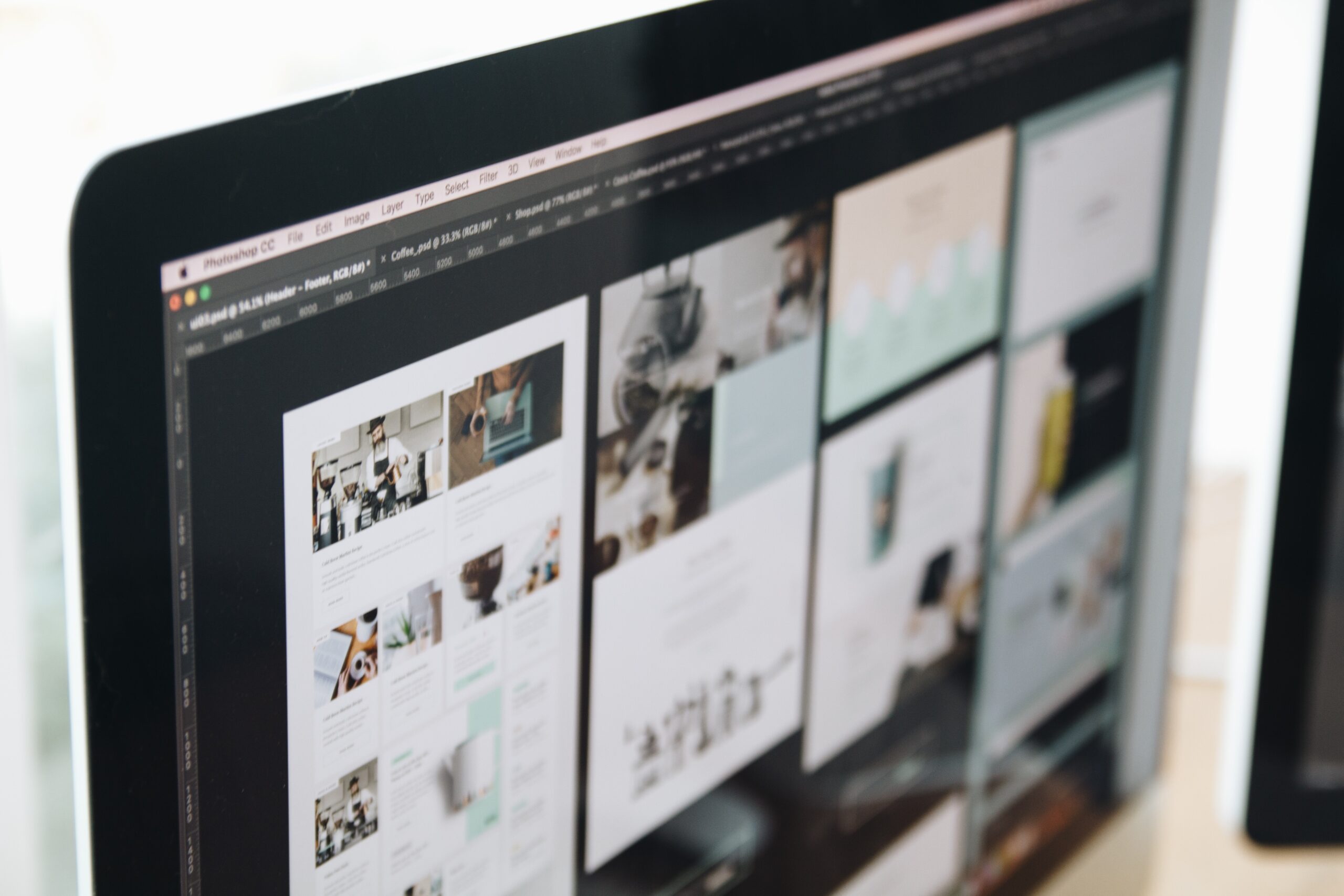


 Používáme cookies, které zajistí, že se vám tento web zobrazí správně. Nám pomůžou změřit návštěvnost a přizpůsobit reklamní prvky. Bez cookies to nebude správně fungovat. Můžeme cookies využít? Díky za souhlas.
Používáme cookies, které zajistí, že se vám tento web zobrazí správně. Nám pomůžou změřit návštěvnost a přizpůsobit reklamní prvky. Bez cookies to nebude správně fungovat. Můžeme cookies využít? Díky za souhlas.